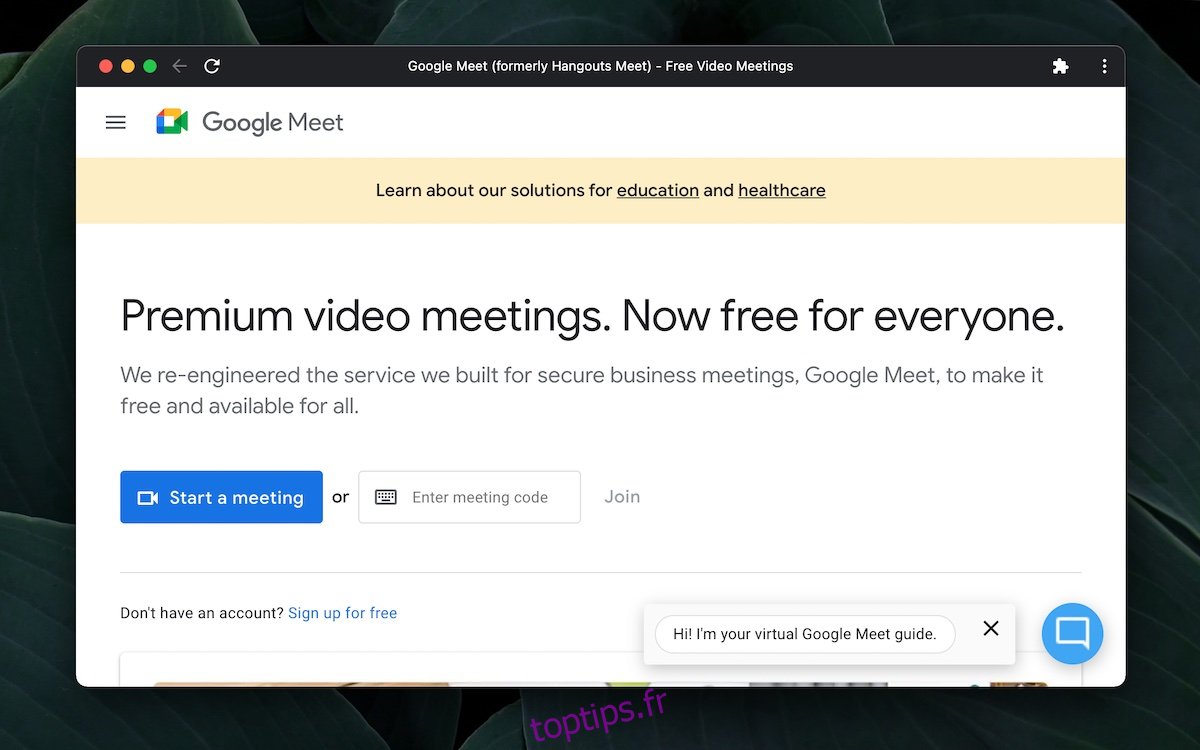Les applications Web ont parcouru un long chemin. Les navigateurs d’aujourd’hui sont puissants et les connexions Internet sont généralement plus rapides avec plus de bande passante permettant des applications basées sur le cloud. Les utilisateurs peuvent collaborer en temps réel et n’ont besoin de rien d’autre qu’un navigateur Web.
Cela dit, vous constatez toujours que les applications de bureau sont plus puissantes que les applications Web pour la simple raison que les navigateurs sont rarement aussi puissants ou spécialisés pour un type d’application spécifique.
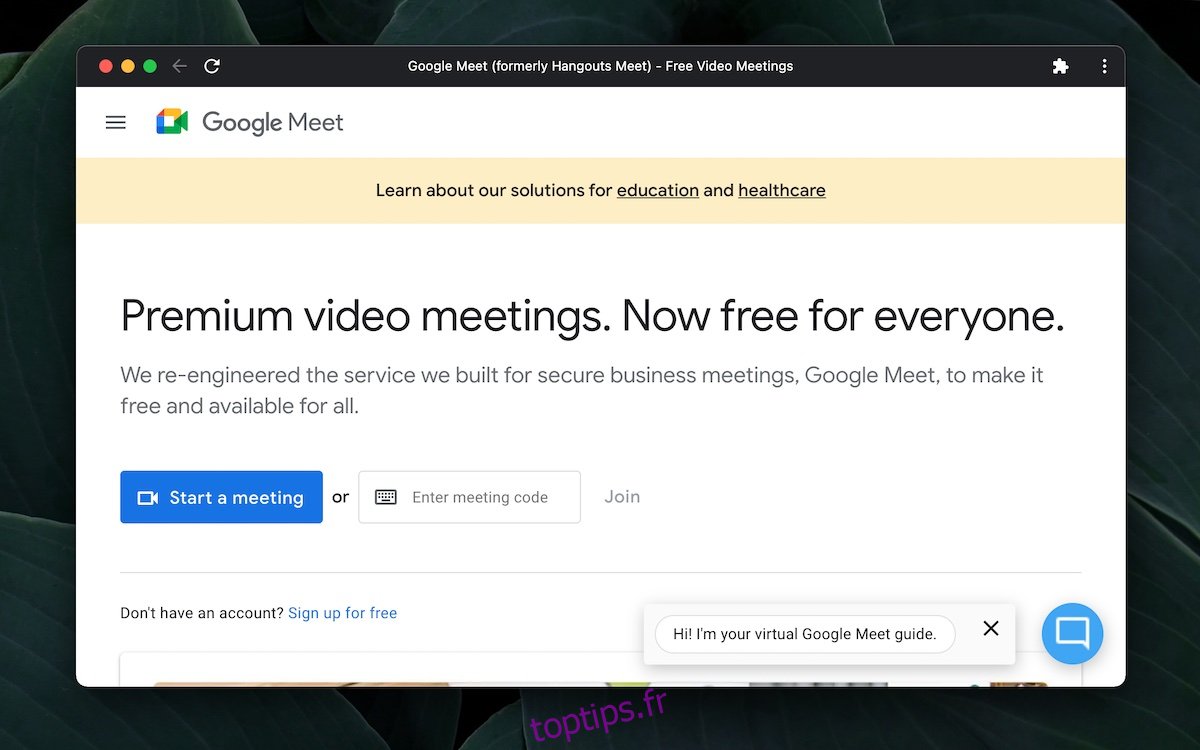
Table des matières
Télécharger Google Meet
Google Meet est l’un des trois outils de conférence Web en ligne populaires, avec Zoom et Microsoft Teams, qui a connu une augmentation du nombre d’utilisateurs. La version gratuite de Google Meet a quelques fonctionnalités intéressantes ; partage d’écran, grandes salles de réunion et flou d’arrière-plan.
Il va de soi que Google Meet fonctionnera un peu comme les autres outils de conférence Web populaires et qu’il y aura une application de bureau pour l’accompagner. Ce n’est pas vrai. En ce qui concerne Google Meet ;
Il n’y a pas d’application de bureau dédiée à Google Meet pour aucun système d’exploitation.
Google Meet est utilisé exclusivement via un navigateur Web sur le bureau.
Les applications officielles Google Meet pour iOS et Android sont disponibles.
Pour de meilleurs résultats, vous devez utiliser Chrome pour héberger ou rejoindre une réunion Google Meet.
Créer une application Chrome
Google Meet n’a pas d’application de bureau dédiée. Ses capacités sont limitées au navigateur dans lequel vous l’utilisez, bien que vous constaterez que tout navigateur autre que Chrome offre une expérience moindre.
Si vous utilisez souvent Google Meet pour organiser une réunion ou en rejoindre une, c’est une bonne idée de créer une application Chrome pour cela. Une application Chrome peut être épinglée à la barre des tâches ou au Dock, vous pouvez l’utiliser pour ouvrir Google Meet et elle s’ouvrira dans une fenêtre distincte, distincte de la session de navigateur Chrome que vous avez ouverte.
Visite Google Meet dans Chrome.
Cliquez sur le bouton Plus d’options (trois points) en haut à droite.
Sélectionnez Plus d’outils>Créer un raccourci.
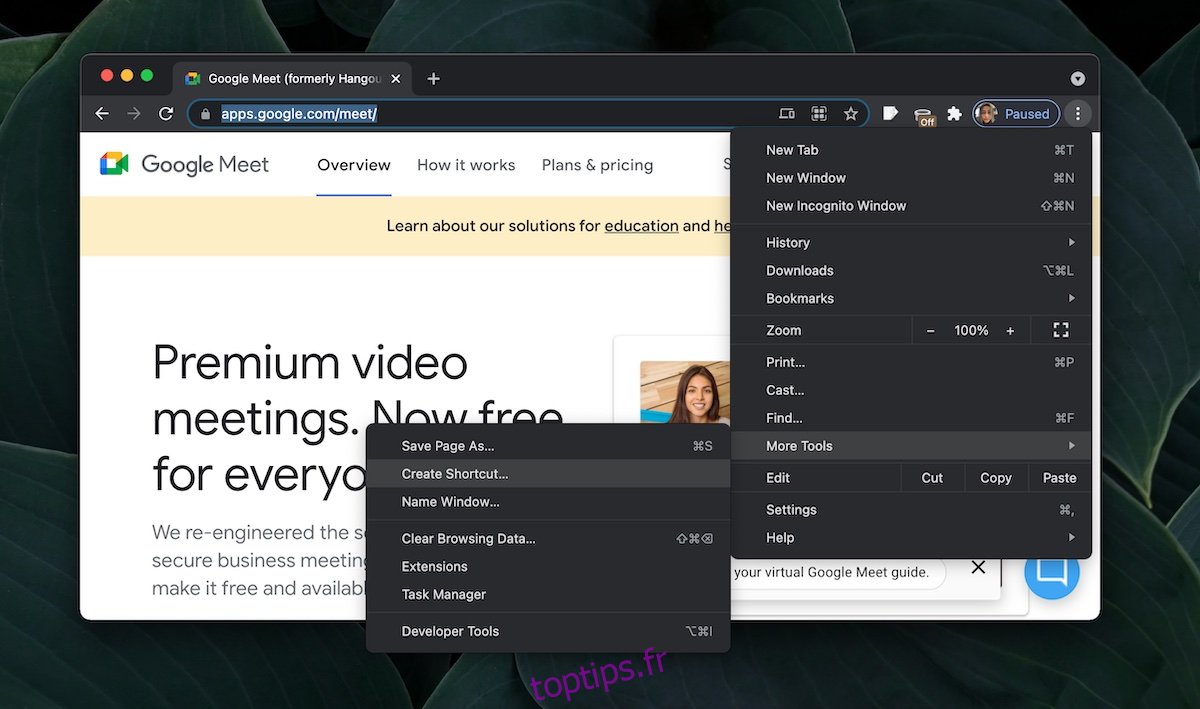
Donnez un nom au raccourci (Google Meet) est préférable.
Activez l’option Ouvrir en tant que fenêtre.
Cliquez sur Créer.
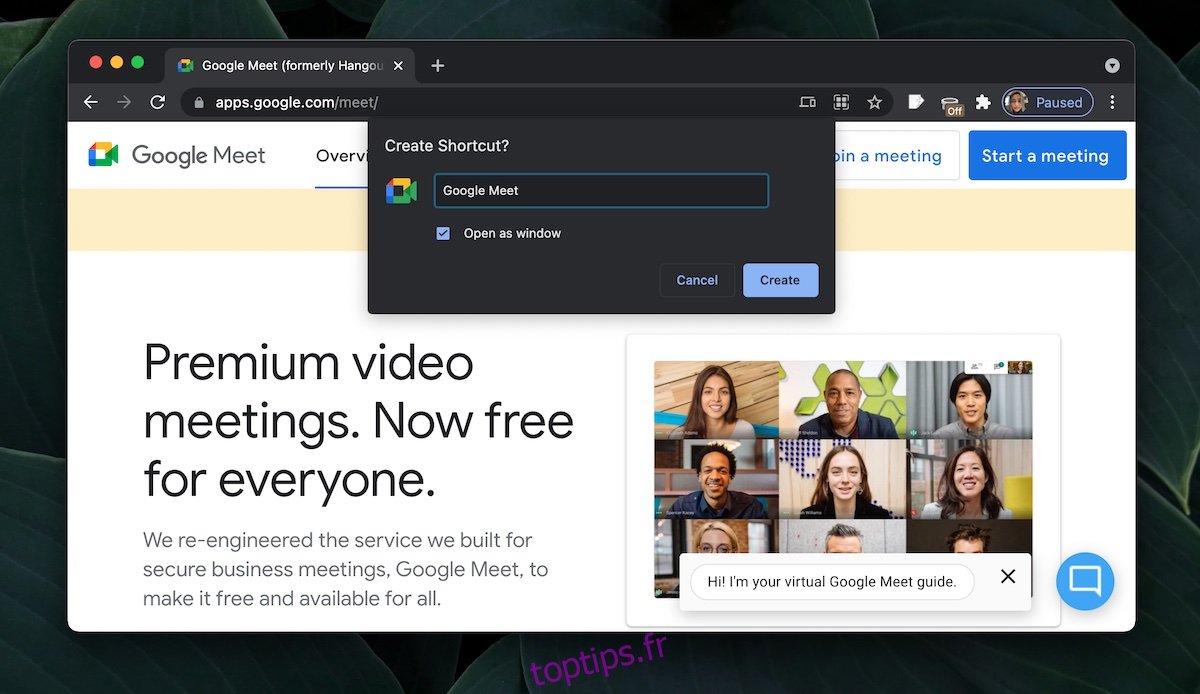
Épingler Google Meet au menu Démarrer/à la barre des tâches/au Dock
Une fois l’application créée, vous devez l’épingler à la barre des tâches, au menu Démarrer ou au Dock (macOS) pour un accès plus rapide.
Sous Windows 10 ;
Accédez à l’application Google Meet que vous venez de créer.
Cliquez dessus avec le bouton droit et sélectionnez Épingler au démarrage et/ou Épingler à la barre des tâches dans le menu contextuel.
Sur macOS ;
Ouvrez l’application Google Meet Chrome que vous avez créée.
Cliquez avec le bouton droit sur l’icône dans le Dock.
Sélectionnez Options > Conserver dans le Dock.
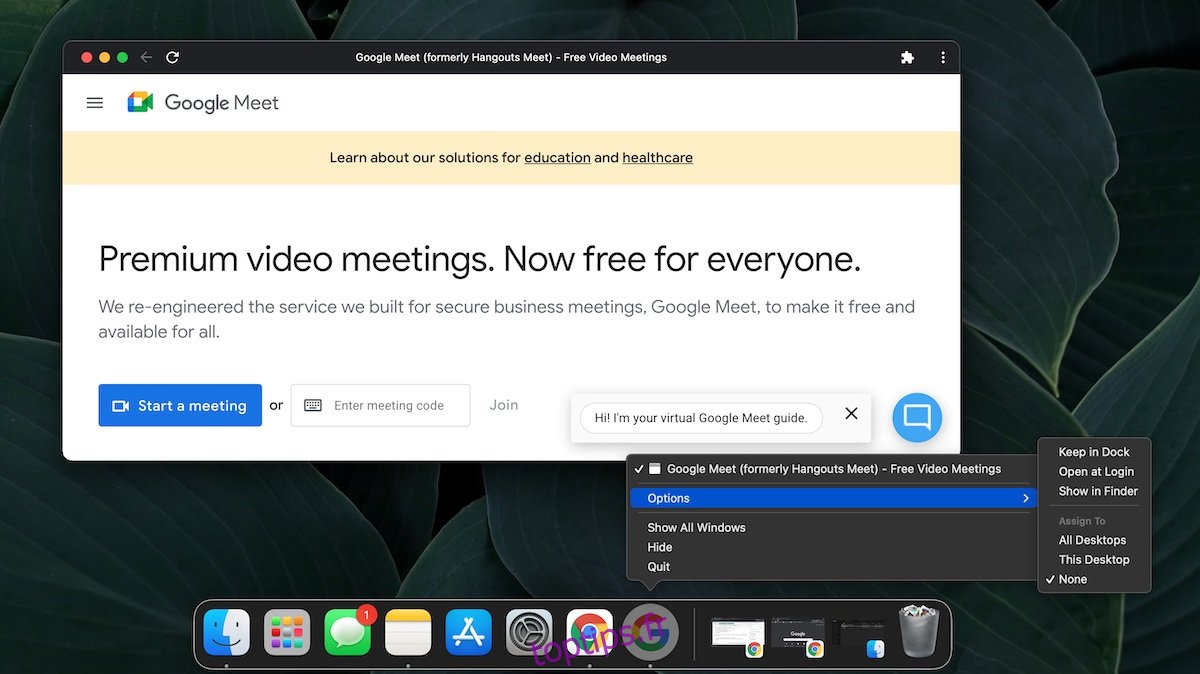
Télécharger Google Meet – Mobile
Pour iOS et Android, Google Meet propose des applications officielles.
Vous pouvez obtenir l’application officielle Google Meet pour iOS à partir de l’App Store et l’application officielle Google Meet pour Android de le magasin Google Playe.
Conclusion
De nombreux utilisateurs sont surpris d’apprendre que Google Meet n’a pas d’application de bureau. C’est un outil de visioconférence populaire et de nombreux utilisateurs l’ont utilisé pour des réunions non liées au travail. Google n’a pas indiqué qu’il développerait une application de bureau de sitôt.